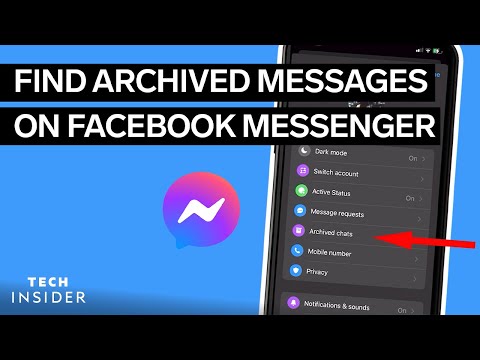Acest wikiHow vă învață cum să ștergeți un grup de Facebook pe care l-ați creat. Pentru a face acest lucru, va trebui mai întâi să eliminați fiecare membru al grupului individual, apoi să vă eliminați pentru a șterge complet grupul.
Pași
Metoda 1 din 2: Pe mobil

Pasul 1. Deschide Facebook
Este o aplicație albastru închis, cu „f” alb pe ea. Acest lucru vă va deschide fluxul de știri Facebook dacă sunteți deja conectat la Facebook pe telefon sau tabletă.
Dacă nu sunteți conectat la Facebook, introduceți adresa de e-mail (sau numărul de telefon) și parola pentru a continua

Pasul 2. Atingeți ☰
Se află fie în colțul din dreapta jos al ecranului (iPhone), fie în colțul din dreapta sus al ecranului (Android).

Pasul 3. Atingeți Grupuri
Această opțiune este aproape de mijlocul meniului pop-out.

Pasul 4. Atingeți numele grupului dvs
Poate că va trebui să derulați în jos pentru a o găsi.

Pasul 5. Atingeți Informații
Se află în partea dreaptă sus a opțiunilor paginii, chiar sub fotografia de copertă a grupului dvs.

Pasul 6. Atingeți Membri
Această opțiune se află în mijlocul paginii.

Pasul 7. Eliminați fiecare membru al grupului
Asigurați-vă că nu vă eliminați în timpul acestui proces. Pentru a face acest lucru:
- Atingeți numele unui membru.
- Atingeți Eliminați membrul.

Pasul 8. Atingeți propriul nume
După ce i-ați eliminat pe toți ceilalți din grup, puteți părăsi grupul pentru a-l închide.

Pasul 9. Atingeți Ieșiți din grup
Se află în partea de jos a meniului derulant.

Pasul 10. Atingeți Ieșiți din grup când vi se solicită
Acest lucru vă va elimina atât din grup, cât și șterge grupul în sine.
Va dura câteva secunde până când numele dvs. va dispărea din lista membrilor și va trebui să așteptați câteva minute înainte ca grupul să dispară
Metoda 2 din 2: Pe desktop

Pasul 1. Accesați site-ul Facebook
Faceți acest lucru introducând https://www.facebook.com în caseta URL a browserului. Acest lucru vă va încărca fluxul de știri dacă sunteți deja conectat la Facebook.
Dacă nu sunteți deja conectat la Facebook, introduceți adresa de e-mail (sau numărul de telefon) și parola înainte de a continua

Pasul 2. Faceți clic pe numele grupului dvs
De obicei, îl veți găsi în partea de sus a coloanei din stânga a opțiunilor din fluxul de știri.
Dacă nu vă puteți găsi grupul, faceți clic pe ▼ în colțul din dreapta sus, dați clic pe Grupuri noi, apasă pe Grupuri fila din colțul din stânga sus și faceți clic pe numele grupului dvs. sub rubrica „Grupuri pe care le gestionați”.

Pasul 3. Faceți clic pe Membri
Această filă se află în partea stângă sus a paginii. Dacă faceți acest lucru, va apărea o listă cu toate persoanele din grup.

Pasul 4. Eliminați fiecare membru al grupului din grup
Asigurați-vă că nu vă eliminați în timpul acestui proces. Pentru a face acest lucru:
- Clic ⚙️ în dreapta numelui unui membru.
- Clic Eliminați din grup.
- Clic A confirma când vi se solicită.

Pasul 5. Faceți clic pe ⚙️ lângă numele dvs
După ce toată lumea, cu excepția dvs., a plecat din grup, faceți clic pe această pictogramă roată pentru a vă solicita propriul meniu derulant.

Pasul 6. Faceți clic pe Părăsiți grupul
Aceasta va invoca o fereastră pop-up.

Pasul 7. Faceți clic pe Lasă și Ștergeți când vi se solicită
Este butonul albastru din fereastra pop-up. Acest lucru vă elimină imediat din grup și șterge grupul în sine.
sfaturi
- Pentru a părăsi un grup pe care nu l-ați creat, pur și simplu deschideți pagina membrilor, găsiți-vă numele și selectați-l și selectați Paraseste grupul opțiune.
- Fiecare membru trebuie eliminat individual; nu există opțiune de eliminare în masă disponibilă. Dacă este un grup mare, alocați-vă timp pentru a parcurge numele.